win10系统磁盘分区的方法步骤
时间:2022-04-12 来源:深度系统|深度-值得深入
随着装机热潮兴起,如今越来越多人开始选择自己组装电脑,不仅仅便宜性能还强,当我们安装完Win10系统以后,还需要将给我们的磁盘进行分区,下面我们就来看win10行磁盘分区的方法步骤吧.
如何给win10系统分区
1、鼠标右键点开【我的电脑】,之后选用【管理】。
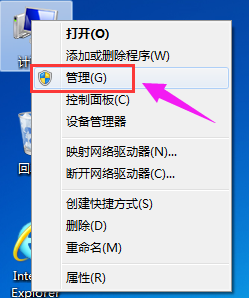
2、弹出的页面中,选用【磁盘管理】。
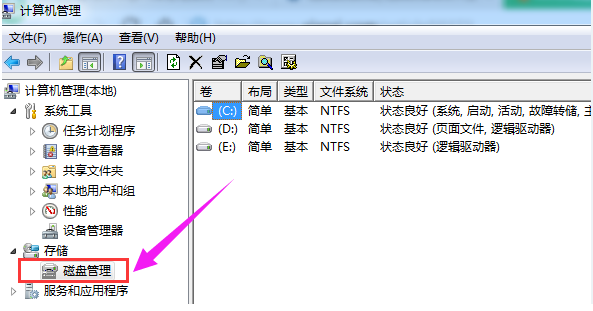
3、在页面的右下方能够见到电脑磁盘,选用要分区的电脑磁盘,鼠标右键点开。
4、之后这个地方选用【压缩卷】。
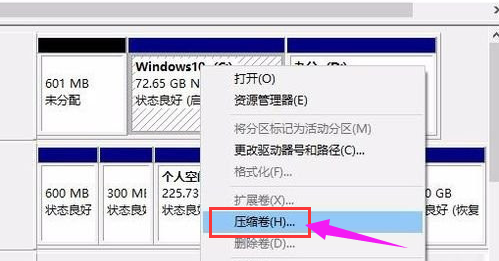
5、然后系統会为我们算出能够再压缩的容量,在这里键入我们要再压缩空间,然后点开:再压缩即可。
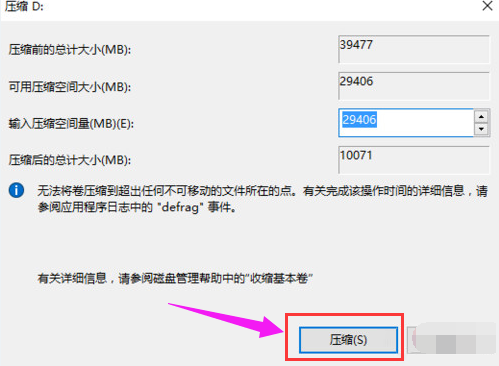
6、再压缩完成后,会见到一个未分配的分区,鼠标右键点开,选用“新建简单卷”。
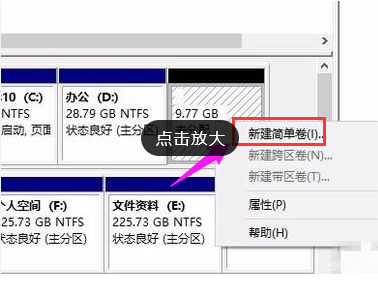
7、然后点开【下一步】即可。
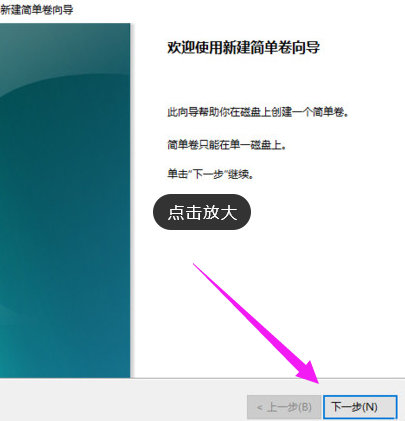
8、这一个页面再一次再点开【下一步】。
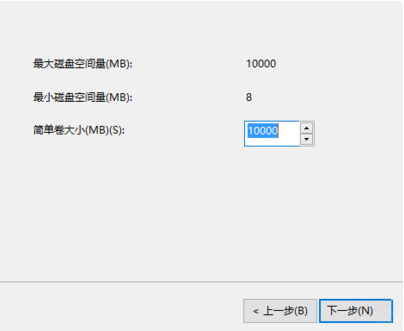
9、为新创建的简单卷选用电脑磁盘的格式,一般选用【NTFS】就好了,点开【下一步】。
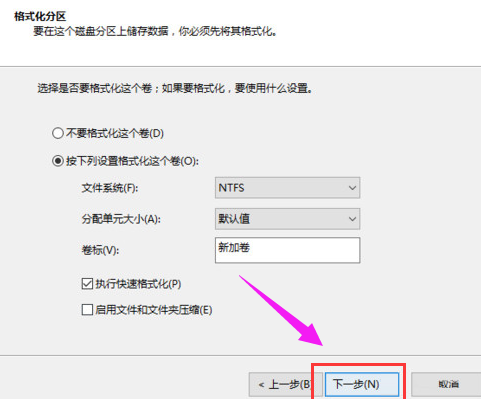
10、如此一来就能够在我的电脑中看见新创建的分区啦。
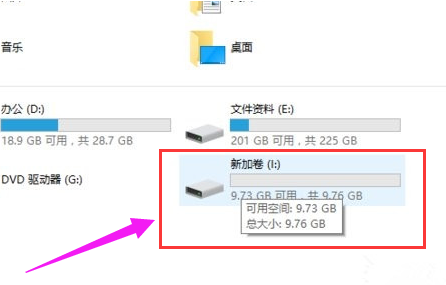
11、接下来我们点击完成就可以了。
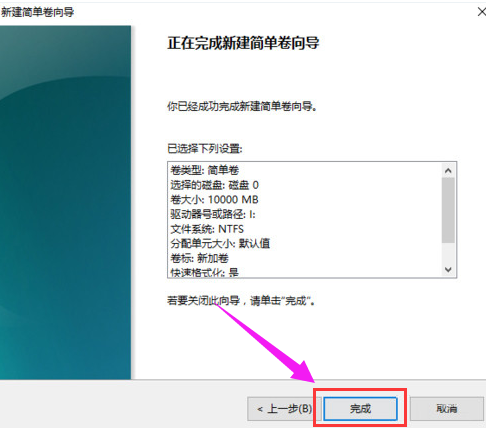
以上就是如何给win10系统分区的内容,需要的小伙伴可以参考上述方法进行操作,希望能帮助到大家。
相关信息
-
-
2023/02/02
win10出现此应用无法在你的电脑上运行的解决方法 -
2023/02/02
演示win10系统两台电脑组建局域网的方法 -
2023/02/02
win10电脑硬盘怎么合并分区
-
-
华硕笔记本win10改win7bios设置教程
现在市面上的新电脑大部分预装的都是Windows10系统,但对于已经习惯了使用win7的用户来说要怎么将华硕品牌机win10更改成win7系统呢?别着急,下面小编就来将win10更改win7的方法...
2023/02/02
-
win10怎么备份电脑系统
在使用电脑的时候,对电脑系统备份是个很好的习惯,这样可以在电脑系统出问题的时候能执行备份还原的操作,有效地解决电脑系统问题。不过很多人不知道win10怎么备份电脑系统,下面...
2023/02/02
系统教程栏目
栏目热门教程
人气教程排行
站长推荐
热门系统下载
- 1 深度技术 GHOST Win7 64位纯净版 v2020.05 (X64)
- 2 深度系统Ghost Win10 64位专业版 v2021.03
- 3 深度技术 Ghost Xp SP3 极速装机版 v2022
- 4 深度系统 Ghost Win7 旗舰版64位 v2021.03
- 5 深度技术 Win7 SP1 X64旗舰装机版 v2021.09
- 6 深度系统 Ghost Win7 新旗舰版64位 v2021.04
- 7 深度Ghost Win10 64位专业版系统(2004) v2021.06
- 8 深度系统 Windows7 64位旗舰版 v2021.06
- 9 深度系统Ghost Win10 64位专业装机版 v2021.08
- 10 深度系统 Win10 64位专业版 v2021.02